目录内容
1 引言
- 2 材料基础
- 2.1 颜色
- 2.2 深度/阴影
- 2.3 照明/反射
- 2.4 特别
- 3 创建/编辑Revit素材资源
- 3.1 存取PBR资产
- 3.2 资产类别
- 3.3 所需地图
- 3.4 选择类别,相关参数和地图
- 3.5 编辑现有的PBR材料
- 4个 贴花
- 4.1 创建贴花
- 5个 导入的对象
- 5.1 创建随行人员家庭
- 6 人造照明
- 6.1 创建照明系列
- 7 渲染设置
- 7.1 本地/云设置
- 7.2 云设置
- 7.3 渲染技巧
贴花
贴花是可以放置在地板/墙壁/屋顶上的图像。这些中最明显的用途是在项目中创建并包括标志,艺术品,计算机屏幕或其他图像。您也可以使用它来增加材料的复杂性。这比将其与漫反射/反照率地图混合要容易得多。这样,我们可以在墙壁或地板上添加灰尘/雪甚至植物。它也适用于具有独特视觉特征的材料,例如Corten-steel钢(耐候钢),这种材料会重复出现锈迹并清晰可见。因此,可以通过使用贴花或在某些位置添加细节来消除这种效果。
贴花由三张图片组成。其中之一是必需的。
-
- 图像/纹理
可选图像
-
- 抠图
-
- 凹凸贴图
创建贴花
-
- 转到插入>贴图类型
单击左下角的创建新贴花并重命名。
-
- 单击“源”设置旁边的按钮,然后选择您的图像/纹理。
-
- 在“抠图”设置中选择图像,然后选择您的抠图贴图作为来源。(凹凸贴图也一样)
-
- 单击“确定”关闭“贴花类型”窗口,然后转到“插入”>“放置贴花”,然后单击墙/地板以应用贴花。
-
- 现在可以复制/移动/缩放贴花
精品资料·限量获取!
『 资源获取 』
领
取
方
式
进入下面的知识星球内免费下载,或者点左下角的“阅读原文”获取。
| 1 |
|
| 2 |
|
| 3 |
|
| 4 | |
| 5 |
版权归原作者所有
海南省BIM中心,只搞实的,不玩虚的,致力于BIM实实在在的知识和成果,不谈概念,只讲落地,关注请重按下面的二维码:
欢迎您加入海南省BIM中心学习交流互动社区(加我个人微信号:xycost,拉你进海南省BIM中心专业微信群)
每一个“在看”都是鼓励
原文始发于微信公众号(海南省BIM中心):如何制作和使用REVIT高级PBR材质系列之三(使用贴花)








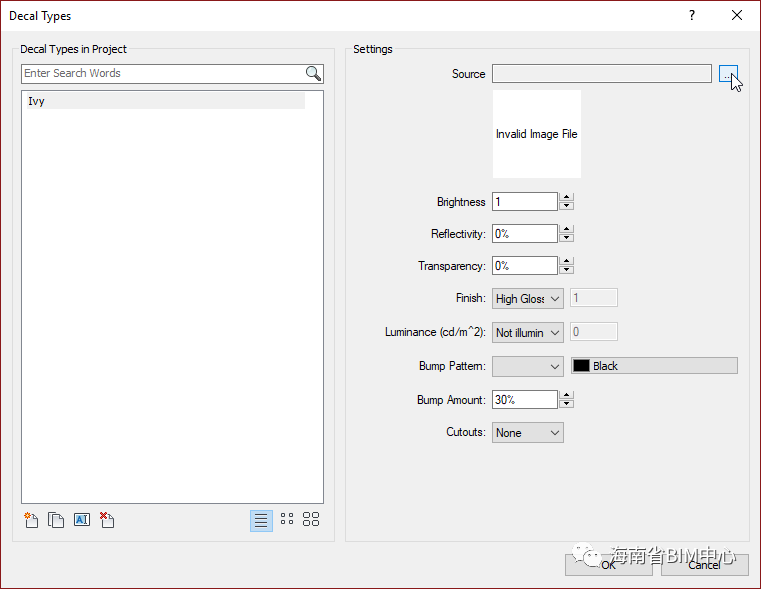











评论0